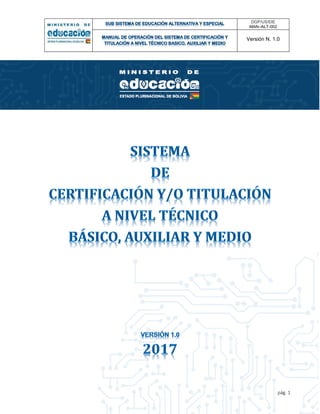
MANUAL CERTIFICACION Y TITULACION-TÉCNICO BÁSICO TÉCNICO AUXILIAR Y TÉCNICO MEDIO EN LOS CEAs
- 2. DGP/US/EIE MAN–ALT-002 Versión N. 1.0 pág. 2 CONTENIDO 1. OBJETIVO.............................................................................................................................................3 2. DIRIGIDO A..........................................................................................................................................3 3. RESPONSABILIDADES. .......................................................................................................................3 4. MEDIOS Y/O DISPOSITIVOS DE ACCESO AL SISTEMA...............................................................3 5. TIPOS DE USUARIO HABILITADOS. ..................................................................................................4 6. INGRESO AL SISTEMA WEB...............................................................................................................4 7. PERFIL DEL USUARIO..........................................................................................................................5 8. TRAMITAR CERTIFICACIÓN O TITULACIÓN (TRÁMITE). .............................................................6 8.1. Registro. ...........................................................................................................................................6 8.2. Autorización. ..................................................................................................................................8 8.3. Impresión.......................................................................................................................................11 8.4. Entrega...........................................................................................................................................13 9. ESTUDIANTE........................................................................................................................................16 9.1. Declaración Jurada...................................................................................................................16 9.2. Búsqueda de Estudiante...........................................................................................................18 9.3. Historial del estudiante. .............................................................................................................19 10. SEGUIMIENTO................................................................................................................................20 10.1. Búsqueda por trámite...............................................................................................................20 10.2. Búsqueda por número de serie. ............................................................................................22 10.3. Búsqueda por código R.U.D.E................................................................................................24 11. AJUSTES ..........................................................................................................................................25 11.1. Gestiones Anteriores. ................................................................................................................25 12. CERRAR SESIÓN............................................................................................................................27
- 3. DGP/US/EIE MAN–ALT-002 Versión N. 1.0 pág. 3 1. OBJETIVO. Mostrar los procedimientos en cada instancia (Dirección Distrital y Departamental respectivamente) para el inicio de un trámite hasta la impresión de Certificados Técnicos, de participantes que culminaron sus estudios en los niveles: técnico básico, técnico auxiliar y técnico medio en los Centros de Educación Alternativa del Subsistema de Educación Alternativa y Especial. 2. DIRIGIDO A. Este manual está orientado a los Usuarios Finales involucrados en el proceso de trámite para obtener certificados técnicos. 3. RESPONSABILIDADES. El material de este manual tiene carácter informativo. Las opciones descritas están sujetas a modificaciones según la necesitad y/o requerimiento aprobados por las autoridades correspondientes. El nombre de usuario y contraseña asignados son de entera responsabilidad del usuario, su mala manipulación o uso inadecuado será sancionado bajo las normas vigentes y establecidas. 4. MEDIOS Y/O DISPOSITIVOS DE ACCESO AL SISTEMA. El acceso al sistema, es posible mediante los siguientes dispositivos: Para acceder al Sistema, se recomienda usar cualquiera de los siguientes navegadores:
- 4. DGP/US/EIE MAN–ALT-002 Versión N. 1.0 pág. 4 5. TIPOS DE USUARIO HABILITADOS. • Distrito: Los usuarios del distrito, serán los únicos que realizarán el registro de trámites para la certificación técnica del nivel básico, auxiliar y medio, así mismo realizarán la entrega del certificado técnico del nivel básico y auxiliar. • Sub Dirección de Alternativa y Especial - Dirección Departamental de Educación: Los usuarios de la sub dirección, serán los encargados de realizar la autorización de los trámites para la impresión de certificados técnicos (nivel básico y auxiliar) y títulos de técnico medio, según normativa vigente. • Legalizaciones - Dirección Departamental de Educación: Los usuarios del área de legalizaciones, son los encargados de realizar la impresión de certificados técnicos (nivel básico y auxiliar) y emitir el listado de participantes que tramitaron su título de técnico medio. 6. INGRESO AL SISTEMA WEB. Para ingresar al sistema Web de Certificación y Titulación, se deberá seguir los siguientes pasos: Ingresar a la página web: http://certificacionalt.sie.gob.bo Ingresar usuario asignado. Ingresar contraseña asignado. Marcar la opción “Omitir esta validación” en caso de no ingresar el código capcha. Presionar el botón para ingresar al sistema.
- 5. DGP/US/EIE MAN–ALT-002 Versión N. 1.0 pág. 5 Ya ingresado al sistema se tiene el siguiente panel de trabajo: Nota. Los enlaces mostrados en el menú principal, se mostrarán de acuerdo a los accesos que tiene un usuario. Varia 7. PERFIL DEL USUARIO. Pantalla inicial del sistema de certificación y titulación, en la cual se brinda los datos del usuario y además un reporte con la cantidad de certificados impresos por departamento según el nivel de acreditación (básico y auxiliar). Nota. Para mostrar la pantalla del perfil en cualquier momento, presionar la imagen: BOTÓN PARA CERRAR SESIÓN DATOS DE REFERENCIA DEL USUARIO REPORTE DE CERTIFICADOS IMPRESOS DETALLE DEL REPORTE POR DEPARTAMENTO Y NIVEL DE ACREDITACIÓN (LILA: BASICO, ROJO: AUXILIAR) SEGÚN GESTIÓN (SI ACERCAMOS EL PUNTERO DEL MOUSE A LA LÍNEA LILA O ROJA NOS MOSTRARA LA CANTIDAD DE CERTIFICADOS POR NIVEL) CANTIDAD DE CERTIFICADOS EN GENERAL GESTIÓN DEL REPORTE (SELECCIONABLE)NOMBRE DEL USUARIO Y PERSONA
- 6. DGP/US/EIE MAN–ALT-002 Versión N. 1.0 pág. 6 8. TRAMITAR CERTIFICACIÓN O TITULACIÓN (TRÁMITE). Menú que contiene los procesos a los cuales está sujeto el trámite de Certificación o Titulación, los mismos se hallan habilitados en función al tipo de rol asignado. 8.1. Registro. Proceso inicial en el cual se realiza el registro del trámite de certificación o titulación solicitado por el participante, por lo mismo, se debe seguir los siguientes pasos: • Paso 1. Ingresar a la pantalla de búsqueda, donde se mostrará un formulario en el cual se debe ingresar y seleccionar los datos solicitados para desplegar el respectivo listado de participantes. MENÚ PRINCIPAL / TRÁMITE / REGISTRO • Paso 2. Ingresar el código SIE del Centro de Educación Alternativa, seleccionar la gestión, especialidad y nivel de acreditación en la cual culmina sus estudios el o los participantes. Nota. Es necesario llenar el formulario en función al orden descrito, debido a que los datos de cada campo se despliegan en función a su antecesor. PRESIONAR LA OPCIÓN “REGISTRO” 1) Ingresar código SIE 2) Seleccionar la gestión 3) Seleccionar la especialidad 4) Seleccionar el nivel de acreditación (5) Presionar el botón
- 7. DGP/US/EIE MAN–ALT-002 Versión N. 1.0 pág. 7 • Paso 3. Seleccionar el o los participantes que presentaron sus documentos según reglamento vigente, seguidamente presionar el botón “Registrar”. Al momento de presionar el botón registrar, se desplegará un mensaje de confirmación para realizar o no el proceso de registro. En caso de cancelar el registro no se realizará ninguna acción, caso contrario se desplegará un mensaje de color verde detallando los participantes registrados de forma correcta y/o mensaje de color rojo detallando los participantes que no fueron registrados incluyendo su observación. Nota. Cuando el o los participantes tienen un mensaje en reemplazo del campo para tiquear o se encuentra impreso con letras rojas, se debe a: - Cert. 000008ALTA El participante ya cuenta con el certificado impreso según la descripción del número mostrado. - Sin Lugar Nac. El participante no cuenta con el “Número de Cédula de Identidad”, “Fecha de Nacimiento” o “Lugar de Nacimiento”. - Tram. En proceso El participante ya cuenta con un trámite en proceso, por lo tanto, debe darse continuidad al mismo y no intentar generar uno nuevo. - 12 |30000000000007 |60000007 |PAT |MAT |NOM |19/03/1985 – La Paz El participante no fue hallado en el cruce de información con el S.E.G.I.P., por tanto, es necesario verificar los datos personales en función a los documentos presentados. 1) Tiquear uno o varios 2) Presionar botón
- 8. DGP/US/EIE MAN–ALT-002 Versión N. 1.0 pág. 8 Como opción adicional, presionando el botón () se muestra la información de los módulos cursados del participante y su respectiva carga horaria para su respectiva verificación y/o análisis. • Paso 4. Generar el listado de trámites registrados en el centro de educación alternativa, gestión, especialidad y nivel de acreditación seleccionados. Una vez presionado el botón , se generará un archivo en formato PDF para su respectiva impresión, revisión y envío a la instancia correspondiente. 8.2. Autorización. Proceso en el cual se realiza la devolución por alguna observación o autorización del trámite para la respectiva impresión del certificado o listado de los participantes de técnico medio. 1) Presionar botón 1) Presionar botón
- 9. DGP/US/EIE MAN–ALT-002 Versión N. 1.0 pág. 9 a) Para realizar la autorización, seguir los siguientes pasos: • Paso 1. Ingresar a la pantalla de búsqueda, donde se mostrará un formulario en el cual se debe ingresar y seleccionar los datos solicitados para desplegar el respectivo listado de participantes. MENÚ PRINCIPAL / TRÁMITE / AUTORIZACIÓN • Paso 2. Ingresar el código SIE del Centro de Educación Alternativa, seleccionar la gestión, especialidad y nivel de acreditación en la cual el o los participantes realizan su trámite. Nota. Es necesario llenar el formulario en función al orden descrito, debido a que los datos de cada campo se despliegan en función a su antecesor. • Paso 3. Seleccionar el o los participantes que presentaron sus documentos según reglamento vigente, seguidamente presionar el botón “Registrar”. Al momento de presionar el botón autorizar, se desplegará un mensaje de confirmación para realizar o no el proceso de autorización. PRESIONAR LA OPCIÓN “AUTORIZACIÓN” 1) Ingresar código SIE 2) Seleccionar la gestión 3) Seleccionar la especialidad 4) Seleccionar el nivel de acreditación (5) Presionar el botón 1) Tiquear uno o varios 2) Presionar botón
- 10. DGP/US/EIE MAN–ALT-002 Versión N. 1.0 pág. 10 En caso de cancelar la autorización no se realizará ninguna acción, caso contrario se desplegará un mensaje de color verde detallando los participantes registrados de forma correcta y/o mensaje de color rojo detallando los participantes que no fueron registrados incluyendo su observación. Nota. Cuando el o los participantes se encuentran impresos con letras rojas, se debe a: - 12 |30000000000007 |60000007 |PAT |MAT |NOM |19/03/1985 – La Paz El participante no fue hallado en el cruce de información con el S.E.G.I.P., por tanto, es necesario verificar los datos personales en función a los documentos presentados. • Paso 4. Generar el listado de trámites autorizados en el centro de educación alternativa, gestión, especialidad y nivel de acreditación seleccionados. Una vez presionado el botón , se generará un archivo en formato PDF para su respectiva impresión, revisión y envío a la instancia correspondiente. b) Para realizar la devolución, seguir los siguientes pasos: • Paso 1. Seleccionar el o los participantes que presentaron alguna observación en su trámite y seguidamente presionar el botón “Devolver”. 1) Presionar botón 1) Tiquear uno o varios 2) Presionar botón
- 11. DGP/US/EIE MAN–ALT-002 Versión N. 1.0 pág. 11 • Paso 2. Ingresar la observación que presenta el trámite y posterior al mismo presionar el botón “Registrar la devolución” o el botón “Cancelar” en caso de no realizar la devolución del trámite. 8.3. Impresión. Proceso en el cual se realiza la devolución por alguna observación o la asignación del certificado a los participantes en función al número de serie. a) Para asignar los números de serie, seguir los siguientes pasos: • Paso 1. Ingresar a la pantalla de búsqueda, donde se mostrará un formulario en el cual se debe ingresar y seleccionar los datos solicitados para desplegar el respectivo listado de participantes. MENÚ PRINCIPAL / TRÁMITE / IMPRESIÓN • Paso 2. Ingresar el código SIE del Centro de Educación Alternativa, seleccionar la gestión, especialidad y nivel de acreditación en la cual el o los participantes realizan su trámite. Nota. Es necesario llenar el formulario en función al orden descrito, debido a que los datos de cada campo se despliegan en función a su antecesor. 1) Ingresar la observación del trámite Presionar el botón para cancelar la devolución 2) Presionar el botón para realizar la devolución PRESIONAR LA OPCIÓN “IMPRESIÓN” 1) Ingresar código SIE 2) Seleccionar la gestión 3) Seleccionar la especialidad 4) Seleccionar el nivel de acreditación (5) Presionar el botón
- 12. DGP/US/EIE MAN–ALT-002 Versión N. 1.0 pág. 12 • Paso 3. Ingresar el primer número de serie y el tipo de serie del cartón que se asignará, luego seleccionar el o los trámites de participantes que fueron autorizados según reglamento vigente, finalmente presionar el botón “Generar Certificado”. Al momento de presionar el botón “Generar Certificado”, se desplegará un mensaje de confirmación para realizar o no el proceso de asignación de números de serie. En caso de cancelar la generación del certificado no se realizará ninguna acción, caso contrario se desplegará un mensaje de color verde detallando los participantes registrados de forma correcta y/o mensaje de color rojo detallando los participantes que no fueron registrados incluyendo su observación. Nota. Cuando el o los participantes se encuentran impresos con letras rojas, se debe a: - 12 |30000000000007 |60000007 |PAT |MAT |NOM |19/03/1985 – La Paz El participante no fue hallado en el cruce de información con el S.E.G.I.P., por tanto, es necesario verificar los datos personales en función a los documentos presentados. • Paso 4. Generar el listado de trámites que tienen un certificado generado en el centro de educación alternativa, gestión, especialidad y nivel de acreditación seleccionados. 3) Tiquear uno o varios 1) Ingresar número de serie inicial 1) Presionar botón 2) Ingresar tipo de serie del cartón 4) Presionar botón
- 13. DGP/US/EIE MAN–ALT-002 Versión N. 1.0 pág. 13 Una vez presionado el botón , se generará un archivo en formato PDF para su respectiva impresión, revisión y envío a la instancia correspondiente. b) Para realizar la devolución, seguir los siguientes pasos: • Paso 1. Seleccionar el o los participantes que presentaron alguna observación en su trámite y seguidamente presionar el botón “Devolver”. • Paso 2. Ingresar la observación que presenta el trámite y posterior al mismo presionar el botón “Registrar la devolución” o el botón “Cancelar” en caso de no realizar la devolución del trámite. 8.4. Entrega. Proceso en el cual se realiza la devolución por alguna observación o la entrega del certificado a los participantes. a) Para realizar la entrega de los certificados, seguir los siguientes pasos: • Paso 1. Ingresar a la pantalla de búsqueda, donde se mostrará un formulario en el cual se debe ingresar y seleccionar los datos solicitados para desplegar el respectivo listado de participantes. MENÚ PRINCIPAL / TRÁMITE / ENTREGA 1) Tiquear uno o varios 2) Presionar botón 1) Ingresar la observación del trámite Presionar el botón para cancelar la devolución 2) Presionar el botón para realizar la devolución PRESIONAR LA OPCIÓN “Entrega”
- 14. DGP/US/EIE MAN–ALT-002 Versión N. 1.0 pág. 14 • Paso 2. Ingresar el código SIE del Centro de Educación Alternativa, seleccionar la gestión, especialidad y nivel de acreditación en la cual el o los participantes realizan su trámite. Nota. Es necesario llenar el formulario en función al orden descrito, debido a que los datos de cada campo se despliegan en función a su antecesor. • Paso 3. Seleccionar el o los trámites de participantes que tienen generado su certificado, según reglamento vigente y presionar el botón “Entregar”. Al momento de presionar el botón “Entregar”, se desplegará un mensaje de confirmación para realizar o no el proceso de entrega. En caso de cancelar la entrega, no se realizará ninguna acción, caso contrario se desplegará un mensaje de color verde detallando los participantes registrados de forma correcta y/o mensaje de color rojo detallando los participantes que no fueron registrados incluyendo su observación. Nota. Cuando el o los participantes se encuentran impresos con letras rojas, se debe a: - 12 |30000000000007 |60000007 |PAT |MAT |NOM |19/03/1985 – La Paz El participante no fue hallado en el cruce de información con el S.E.G.I.P., por tanto, es necesario verificar los datos personales en función a los documentos presentados. • Paso 4. Generar el listado de trámites que tienen un certificado generado en el centro de educación alternativa, gestión, especialidad y nivel de acreditación seleccionados. 1) Ingresar código SIE 2) Seleccionar la gestión 3) Seleccionar la especialidad 4) Seleccionar el nivel de acreditación (5) Presionar el botón 1) Tiquear uno o varios 1) Presionar botón 2) Presionar botón
- 15. DGP/US/EIE MAN–ALT-002 Versión N. 1.0 pág. 15 Una vez presionado el botón , se generará un archivo en formato PDF para su respectiva impresión, revisión y envío a la instancia correspondiente. b) Para realizar la devolución, seguir los siguientes pasos: • Paso 1. Seleccionar el o los participantes que presentaron alguna observación en su trámite y seguidamente presionar el botón “Devolver”. • Paso 2. Ingresar la observación que presenta el trámite y posterior al mismo presionar el botón “Registrar la devolución” o el botón “Cancelar” en caso de no realizar la devolución del trámite. 1) Tiquear uno o varios 2) Presionar botón 1) Ingresar la observación del trámite Presionar el botón para cancelar la devolución 2) Presionar el botón para realizar la devolución
- 16. DGP/US/EIE MAN–ALT-002 Versión N. 1.0 pág. 16 9. ESTUDIANTE. Menú que contiene las opciones de búsqueda de un determinado estudiante y su vida académica, los mismo se hallan habilitados en función al tipo de rol asignado. 9.1. Declaración Jurada. Módulo en el cual se puede generar la declaración jurada de un participante o de todo su paralelo, por lo mismo, se debe seguir los siguientes pasos: • Paso 1. Ingresar a la pantalla de búsqueda, donde se mostrará un formulario en el cual se debe ingresar y seleccionar los datos solicitados para desplegar el respectivo listado de participantes. MENÚ PRINCIPAL / ESTUDIANTE / DECLARACIÓN JURADA • Paso 2. Ingresar el código SIE del Centro de Educación Alternativa, seleccionar la gestión, especialidad y nivel de acreditación en la cual culmina sus estudios el o los participantes. PRESIONAR LA OPCIÓN “Declaración Jurada” 1) Ingresar código SIE 2) Seleccionar Gestión 3) Presionar el botón
- 17. DGP/US/EIE MAN–ALT-002 Versión N. 1.0 pág. 17 • Paso 3. Generar la declaración jurada del centro de educación alternativa o del participante presionando el botón “Imprimir Formulario de Declaración Jurada” o “ ” respectivamente. Una vez presionado el botón, se generará un archivo en formato PDF para su respectiva impresión, revisión y envío a la instancia correspondiente. 1) Ingresar código SIE
- 18. DGP/US/EIE MAN–ALT-002 Versión N. 1.0 pág. 18 9.2. Búsqueda de Estudiante. Módulo en el cual se puede realizar la búsqueda de un estudiante por su nombre, apellido paterno o apellido materno para el respectivo seguimiento de su historial de inscripción, por lo mismo, se debe seguir los siguientes pasos: • Paso 1. Ingresar a la pantalla de búsqueda, donde se mostrará un formulario en el cual se debe ingresar y seleccionar los datos solicitados para desplegar el listado de participantes. MENÚ PRINCIPAL / ESTUDIANTE / BÚSQUEDA DE ESTUDIANTE • Paso 2. Ingresar el apellido paterno, apellido materno o nombre del participante que se requiere hallar. • Paso 3. Buscar al participante dentro del listado desplegado y presionar en el enlace “Historial” para desplegar su historial de inscripción. Una vez presionado el botón, se mostrará una ventana detallando el historial de inscripción del participante. PRESIONAR LA OPCIÓN “Búsqueda de estudiante” Ingresar el apellido paterno Ingresar el apellido materno Ingresar el nombre paterno 1) Buscar al participante dentro del listado desplegado Presionar el botón 2) Presionar el enlace
- 19. DGP/US/EIE MAN–ALT-002 Versión N. 1.0 pág. 19 9.3. Historial del estudiante. Módulo en el cual se puede realizar la búsqueda de un estudiante por su código R.U.D.E. para el respectivo seguimiento de su historial de inscripción y calificaciones, por lo mismo, se debe seguir los siguientes pasos: • Paso 1. Ingresar a la pantalla de búsqueda, donde se mostrará un formulario en el cual se debe ingresar y seleccionar los datos solicitados para desplegar el historial de inscripciones. MENÚ PRINCIPAL / ESTUDIANTE / HISTORIAL DE ESTUDIANTE • Paso 2. Ingresar el código R.U.D.E. del participante que se requiere hallar y presionar el botón “Buscar”. • Paso 3. Buscar la inscripción dentro del listado desplegado y presionar en el enlace “Ver calificaciones” para realizar el seguimiento respectivo. PRESIONAR LA OPCIÓN “DECLARACIÓN JURADA” 1) Ingresar código R.U.D.E. Presionar el botón
- 20. DGP/US/EIE MAN–ALT-002 Versión N. 1.0 pág. 20 Una vez presionado el botón, se mostrará una ventana detallando las calificaciones del participante. 10. SEGUIMIENTO. Menú que contiene las opciones de seguimiento para un determinado estudiante, trámite o certificado, los mismo se hallan habilitados en función al tipo de rol asignado. 10.1. Búsqueda por trámite. Módulo en el cual se puede realizar el seguimiento respectivo a un trámite según el número de trámite asignado, por lo mismo, se debe seguir los siguientes pasos: 1) Presionar el enlace
- 21. DGP/US/EIE MAN–ALT-002 Versión N. 1.0 pág. 21 • Paso 1. Ingresar a la pantalla de búsqueda, donde se mostrará un formulario en el cual se debe ingresar y seleccionar los datos solicitados para desplegar el o los trámites hallados. MENÚ PRINCIPAL / SEGUIMIENTO / BUSQUEDA POR TRÁMITE • Paso 2. Ingresar el número de trámite y presionar el botón “Buscar”. Nota. También se puede realizar el mismo procedimiento desde el formulario con que se cuenta en la parte superior de la página. • Paso 3. Buscar el trámite dentro del listado desplegado y presionar en el enlace “ ” para realizar el seguimiento respectivo. Una vez presionado el enlace, se mostrará el detalle del trámite y los procesos a los cuales fue sujeto. Proceso pendiente a realizarse PRESIONAR LA OPCIÓN “BUSQUEDA POR TRÁMITE” 1) Ingresar número de trámite 2) Presiona botón 1) Ingresar número de trámite 2) Presiona botón Presionar enlace
- 22. DGP/US/EIE MAN–ALT-002 Versión N. 1.0 pág. 22 Nota. Mientras no se especifique el fin del trámite ( ), el recuadro de color negro indica que aún existe procesos pendientes que deben realizarse. 10.2. Búsqueda por número de serie. Módulo en el cual se puede realizar el seguimiento respectivo a un trámite según el número de serie asignado, por lo mismo, se debe seguir los siguientes pasos: • Paso 1. Ingresar a la pantalla de búsqueda, donde se mostrará un formulario en el cual se debe ingresar y seleccionar los datos solicitados para desplegar el o los trámites hallados. MENÚ PRINCIPAL / SEGUIMIENTO / BUSQUEDA POR TRÁMITE • Paso 2. Ingresar el número de serie y presionar el botón “Buscar”. DATOS PERSONALE S DATOS DEL CERTIFICADO (SE MOSTRARÁ SI EXISTE UN DOCUMENTO ACTIVO) TIPO DEL TRÁMITE REGISTRO E INICIO DEL TRÁMITE PROCESOS DEL TRÁMITE DETALLANDO FECHA, COMENTARIO Y RESPONSABLE PROCESO PENDIENTE A REALIZARSE O FIN DEL TRÁMITE PRESIONAR LA OPCIÓN “BUSQUEDA POR NÚMERO DE SERIE”
- 23. DGP/US/EIE MAN–ALT-002 Versión N. 1.0 pág. 23 • Paso 3. Buscar el trámite dentro del listado desplegado y presionar en el enlace “ ” para realizar el seguimiento respectivo. Una vez presionado el enlace, se mostrará el detalle del trámite y los procesos a los cuales fue sujeto. Proceso pendiente a realizarse Nota. Mientras no se especifique el fin del trámite ( ), el recuadro de color negro indica que aún existe procesos pendientes que deben realizarse. 1) Ingresar número de serie 2) Presiona botón DATOS PERSONALE S TIPO DEL TRÁMITE REGISTRO E INICIO DEL TRÁMITE PROCESOS DEL TRÁMITE DETALLANDO FECHA, COMENTARIO Y RESPONSABLE PROCESO PENDIENTE A REALIZARSE O FIN DEL TRÁMITE DATOS DEL CERTIFICADO (SE MOSTRARÁ SI EXISTE UN DOCUMENTO ACTIVO) Presionar enlace
- 24. DGP/US/EIE MAN–ALT-002 Versión N. 1.0 pág. 24 10.3. Búsqueda por código R.U.D.E. Módulo en el cual se puede realizar el seguimiento respectivo a un trámite según el código R.U.D.E. del participante, por lo mismo, se debe seguir los siguientes pasos: • Paso 1. Ingresar a la pantalla de búsqueda, donde se mostrará un formulario en el cual se debe ingresar y seleccionar los datos solicitados para desplegar el o los trámites hallados. MENÚ PRINCIPAL / SEGUIMIENTO / BUSQUEDA POR CÓDIGO RUDE • Paso 2. Ingresar el código R.U.D.E. y presionar el botón “Buscar”. • Paso 3. Buscar el trámite dentro del listado desplegado y presionar en el enlace “ ” para realizar el seguimiento respectivo. PRESIONAR LA OPCIÓN “BUSQUEDA POR CÓDIGO R.U.D.E.” 1) Ingresar código R.U.D.E. 2) Presiona botón Presionar enlace
- 25. DGP/US/EIE MAN–ALT-002 Versión N. 1.0 pág. 25 Una vez presionado el enlace, se mostrará el detalle del trámite y los procesos a los cuales fue sujeto. Proceso pendiente a realizarse. Nota. Mientras no se especifique el fin del trámite ( ), el recuadro de color negro indica que aún existe procesos pendientes que deben realizarse. 11. AJUSTES Menú que contiene la opción Gestiones Anteriores. 11.1. Gestiones Anteriores. Esta opción permite registrar un Certificado de un estudiante / participante de una gestión pasada. Los pasos a seguir son: • Paso 1. Ingresar al menú ajustes y seleccionar la opción Gestiones anteriores. MENÚ PRINCIPAL / AJUSTES / GESTIONES ANTERIORES DATOS PERSONALE S TIPO DEL TRÁMITE REGISTRO E INICIO DEL TRÁMITE PROCESOS DEL TRÁMITE DETALLANDO FECHA, COMENTARIO Y RESPONSABLE PROCESO PENDIENTE A REALIZARSE O FIN DEL TRÁMITE DATOS DEL CERTIFICADO (SE MOSTRARÁ SI EXISTE UN DOCUMENTO ACTIVO) PRESIONAR LA OPCIÓN “GESTIONES ANTERIORES”
- 26. DGP/US/EIE MAN–ALT-002 Versión N. 1.0 pág. 26 Se visualizará la siguiente interfaz gráfica. • Paso 2. Ingresar el código RUDEAL y presionar el botón “TAB” del teclado, para que el sistema visualice el nombre del estudiante en caso de encontrar el código RUDE ingresado. • Paso 3. Ingresar el código SIE del Centro de Educación Alternativa y presionar el botón “TAB” del teclado, para que el sistema visualice el nombre del centro, habilite el campo gestión además del grado, en caso de encontrar el código SIE ingresado. Posterior al mismo, seleccionar la gestión y el grado al cual se registrará. 1) Ingresar código RUDEAL 2) Se visualizará el nombre del Estudiante 1) Ingresar código SIE AL 1) Ingresar código RUDEAL 2) Se visualizará el nombre del Estudiante 2) Se visualizará el nombre del CEA 3) Seleccione la gestión 4) Seleccione el grado
- 27. DGP/US/EIE MAN–ALT-002 Versión N. 1.0 pág. 27 • Paso 4. Seleccione el Área, Especialidad y registre el número de Certificado. • Paso 5. Finalmente, pulse el botón “Registrar” para grabar los datos ingresados. 12. CERRAR SESIÓN. Para cerrar la sesión del usuario con el cual se ingresó, debe seguir los siguientes pasos: • Paso 1. Presionar en el botón de opciones del usuario • Paso 2. Desplegado el menú de opciones, presionar en la opción “Cerrar sesión” 1) Seleccione el Área 2) Seleccione la Especialidad 3) Registre el número de Certificado 1) Pulse el botón “Registrar”
